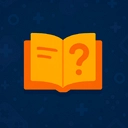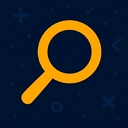Marvel Rivals без лагов — пошаговый гайд по увеличению FPS

Marvel Rivals — динамичный командный шутер, в котором каждая секунда и каждый кадр на счету. Высокий FPS здесь не просто делает картинку плавной — он напрямую влияет на реакцию, точность стрельбы и комфорт в сражениях. Однако даже на современных ПК игроки часто сталкиваются с просадками производительности, рывками и задержками.
В этой статье мы подробно разберём, почему частота кадров может быть низкой, и дадим пошаговые рекомендации как повысить ФПС в Marvel Rivals, которые помогут выжать максимум из вашего компьютера, — от настройки графики до оптимизации Windows.
Причины низкого FPS в Marvel Rivals?
FPS (Frames Per Second — кадры в секунду, ФПС) показывает, сколько раз за секунду игра успевает обновлять изображение на экране. Чем выше это значение, тем плавнее картинка и быстрее отклик. Если FPS падает ниже 60, особенно в динамичных шутерах вроде Marvel Rivals, геймплей становится крайне некомфортным.
Основные причины низкой частоты кадров можно разделить на две категории — Аппаратные (технические) и Программные. Разберем их подробнее.
Аппаратные причины

В первую очередь, малый ФПС может обеспечивать слабая видеокарта — устаревшие модели могут не справляться с современной графикой и эффектами. Может казаться, что Marvel Rivals не особо требовательная игра, однако движок Unreal Engine 5 и масса происходящего на экране используют много ресурсов.
Если с видеокартой порядок, то следующий в очереди обвиняемых — процессор. Даже 5090 не поможет, если CPU не успевает обрабатывать входящие данные. Важно, чтобы он тоже имел хорошую производительность, иначе комфортно поиграть не получится.
Проблемы с FPS в Marvel Rivals могут возникать также из-за недостатка оперативной памяти. При нехватке ОЗУ система использует файл подкачки на диске, что сильно снижает производительность, поскольку скорость дисковой памяти намного ниже, чем у RAM.
Игра плохо «переваривает» медленные накопители. HDD может вызывать микрофризы и долгие подзагрузки объектов. Marvel Rivals в обязательном порядке должен стоять на SSD. Это нужно запомнить, как и то, что скин X-Revolution на Эмму Фрост — лучший в игре.
Производительность системы, равно как и FPS, падают при перегреве. Высокие температуры CPU и GPU снижают частоты (троттлинг), что приводит к уменьшению FPS.
Программные причины
Часто низкая производительность в Marvel Rivals наблюдается из-за несоответствия графических настроек характеристикам системы. Как бы вам ни хотелось рассмотреть детали пляжного скина Луны Сноу, слишком высокое качество для слабого ПК приведет к снижению числа кадров в секунду.
Старые драйверы видеокарты также могут быть причиной просадок ФПС в Marvel Rivals. Обновления драйверов очень важны, поскольку производители оптимизируют их работу под конкретные игры.
Если у вас запущены лишние фоновые приложения — браузер, программа для общения, стриминговое ПО, то готовьтесь к падению производительности. Они отбирают ресурсы и не дают по-человечески поиграть.
Ошибки в кэше игры или системных файлах могут замедлять обработку данных, уменьшая цифры в правом/левом верхнем углу. К тому же приводят и энергосберегающие режимы Windows, которые снижают мощность процессора и видеокарты.
Оптимизация настроек в Marvel Rivals
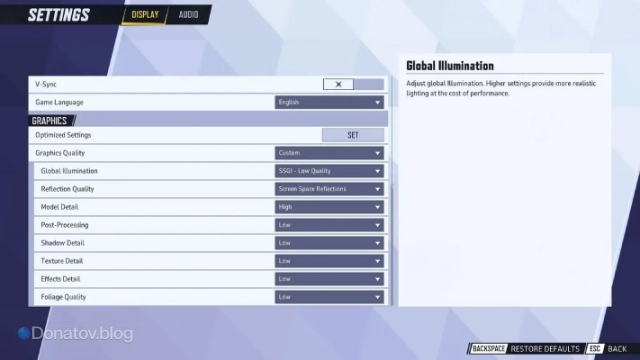
Игровое меню Marvel Rivals позволяет гибко регулировать графику. Чтобы получить максимальный FPS, важно найти баланс между качеством картинки и производительностью.
Разрешение экрана
Чем выше разрешение, тем больше нагрузка на систему. Если FPS низкий, попробуйте уменьшить разрешение с Full HD (1920×1080) до 1600×900 или даже 1280×720. Картинка будет выглядеть плохо, чего лукавить, но возможно, получится поиграть.
Не забудьте поставить «Режим отображения» → «Полный экран». В таком случае система будет отдавать приоритет игре, направляя на нее основные ресурсы.
Качество текстур
Установка качества текстур зависит от объема видеопамяти (VRAM). На видеокартах с 4 ГБ VRAM и меньше ставьте «Среднее» или «Низкое». При 6–8 ГБ можно оставить «Высокое», если другие параметры снижены.
Тени
Тени — одни из самых «тяжелых» эффектов для GPU. Их качество можно смело ставить на «Низкое». Они не влияют на геймплей, но обеспечивают заметный прирост FPS.
Эффекты и постобработка
Частицы, вспышки, переливы — все это красиво, но требует много ресурсов. Лучше поставьте на «Низкие» от греха подальше. Это поможет высвободить дополнительные мощности.
Качество освещения
Освещение создает приятную атмосферу, но сильно нагружает GPU. Ставьте SSGI на «низкое качество». Это даст лишние 10-20 FPS.
Ограничение кадров
Устанавливать лимит кадров можно по частоте обновления вашего монитора или чуть выше нее. Для слабых ПК эта настройка не имеет значения. V-Sync (вертикальная синхронизация) также установит ограничение FPS и уберет разрывы изображения.
Если у вас их нет, то не включайте эту настройку, она добавляет инпут лаг (задержку).
Оптимизация Windows
Marvel Rivals может фризить даже на мощном ПК, если система не оптимизирована. Сейчас разберем базу, которую должен знать каждый геймер в 2025 году.
Обновление драйверов видеокарты
В приложениях NVIDIA и AMD есть возможность поиска и автоматической установки обновлений. Это позволит быстро и легко обновить ПО для своей видеокарты. Скачать новую версию можно и самому, перейдя на официальный сайт производителя. Свежий драйвер может дать прибавку FPS в 5–15%.
«Игровой режим» Windows
Игровой режим Windows — это не гарантия успеха. У кого-то он работает, у кого-то нет. Чтобы его включить, нужно перейти в «Параметры системы» → «Игры» → «Игровой режим».
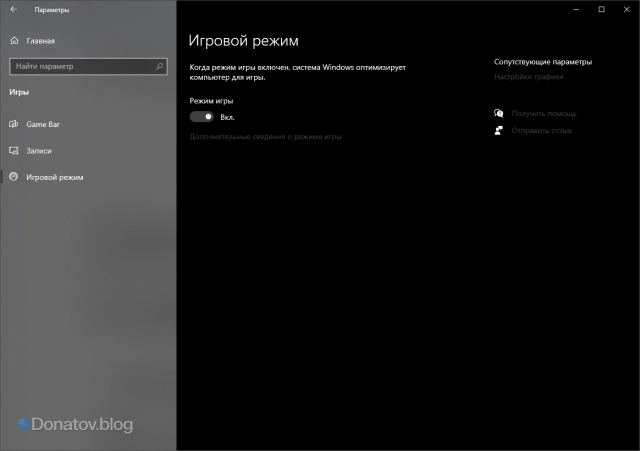
Данный режим приоритетно выделяет ресурсы для игры и снижает активность фоновых задач. Если не поможет, то отключите.
Параметры электропитания
Убедитесь, что в системе не стоит экономия энергии. Эту настройку можно найти тут: «Панель управления» → «Электропитание» → «Высокая производительность».
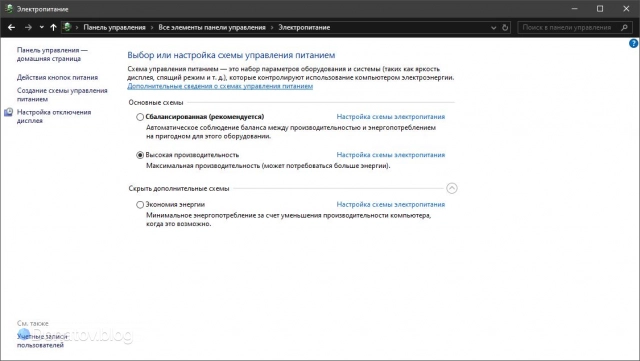
Энергосбережение душит CPU и GPU, не давая им работать на полную мощность. Отключив его, вы позволите оборудованию работать на максимальных частотах, что даст жесткий (bless rng) FPS boost в Marvel Rivals.
Автозагрузка и фоновые процессы
Лишние программы занимают ресурсы и снижают производительность. Убрать приложения из автозагрузки можно через «Диспетчер задач» → «Автозагрузка».
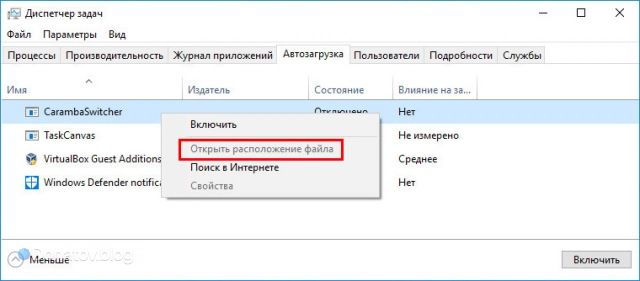
Кроме того, закройте другие программы, браузеры, OBS и прочие тяжелые приложения перед запуском игры. Это касается и всевозможных оверлеев — они отнимают кучу ресурсов.
Очистка кэша и временных файлов
Через меню «Память» в «Параметрах системы» Windows можно удалить временные файлы. Удалите кэш DirectX и весь системный мусор. Это позволит улучшить производительность в Marvel Rivals.
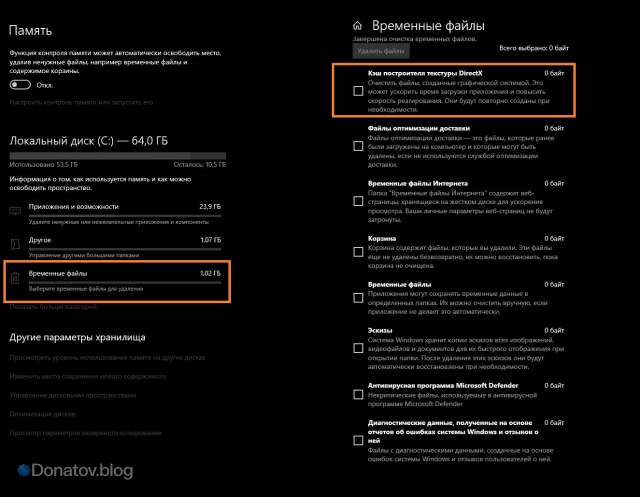
Заключение
Чтобы повысить FPS и избавиться от фризов в Marvel Rivals, важно действовать комплексно. При правильной настройке даже на среднем ПК можно получить стабильные 60 кадров и выше, что сделает игру плавной и отзывчивой.
Начните с самого просто — настройте графику в игре, затем оптимизируйте систему. Если вы недовольны результатом, то остается только апгрейд оборудования.
Читайте также

Сезон 5.5 в Marvel Rivals: Шельма-танк, боевой сундук, дорожная карта

Первые герои 2026 года в Marvel Rivals: Дэдпул и Эльза Бладстоун подтверждены

Marvel Rivals год спустя: дата выхода, секреты создателей и релиз на PS4

Роуг в Marvel Rivals — анонс героя, способности и новый облик из «Диких земель»

Алая Ведьма в Marvel Rivals: гайд на героя, которого все любят и ненавидят

Празднование годовщины Marvel Rivals продолжается: ещё больше классных подарков!

«Я Железный человек» — полный гайд по герою в Marvel Rivals